K3 V12 在Windows2008系统下的配置
- 格式:pdf
- 大小:778.80 KB
- 文档页数:11
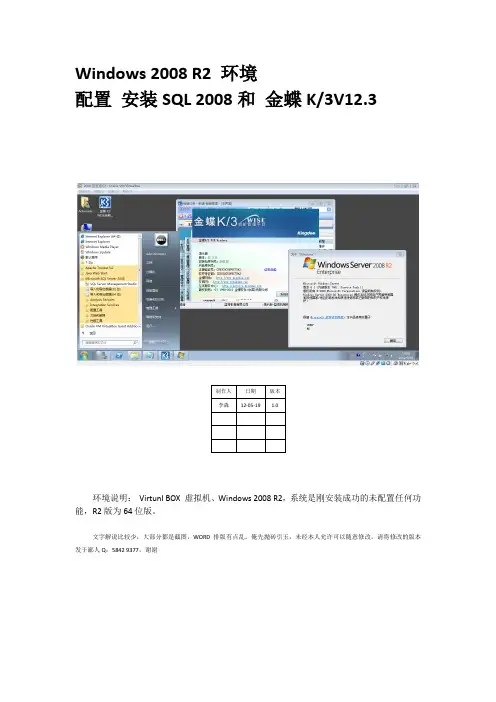
Windows 2008 R2 环境配置安装SQL 2008和金蝶K/3V12.3环境说明:Virtunl BOX 虚拟机、Windows 2008 R2,系统是刚安装成功的未配置任何功能,R2版为64位版。
文字解说比较少,大部分都是截图,WORD 排版有点乱。
俺先抛砖引玉,未经本人允许可以随意修改。
请将修改的版本发于鄙人Q:5842 9377,谢谢目录安装SQL2008 (3)K/3 wise 12.3 环境检测 (12)配置系统环境 (14)安装K/3 V12.3 (17)恢复演示帐套 (18)测试基本功能 (19)安装SQL2008安装SQL2008提示缺少.NET Framework 3.5配置.NET Framework 3.5点击开始按钮旁边的按钮打开“服务器管理器”点击功能>添加功能勾选.NET Framework 3.5.1 下一步配置IIS功能,不知道选啥就全部吧,现在的配置也不在乎那几M内存了所有安装完成以后再次运行SQL 安装程序下图点击系统配置检查器人品不错无不良记录如果有失败的请自查原因回到安装界面点击安装,选择第一个全新安装一样完全通过,真想去买彩票下图处若有序列号就选输入产品密钥提示防火墙,无视账户名选一个吧,不选不让你NEXT到这里就很熟悉了吧,混合!密码!注意这里的管理员,我直接添加的系统当前用户还是检测,装个数据库我容易么~!检测完成就正常安装了,等吧··显示需要功能已经安装成功还送报告,不错K/3 wise 12.3 环境检测根据自己功能安装,我这里就全选了这里不管,下一步根据提示安装所有组件。
到这里我也不知道会是怎么样的结果,狠多组建貌似还是X86的。
第一个错误提示:貌似JAVA 虚拟机X86 程序有问题,忽略~!OK 完成了。
配置系统环境到这里前期的准备工作先告一段落,注意以下操作~ !!运行IIS信息管理器(计算机>右键管理)此处双击asp图标在ASP配置页面启用父路径>应用>退出~进入CMD窗口将一下两行命令分别复制到窗口内逐条执行(一定要份两次),以下两个命令的含义是将net运行模式由默认的集成模式改为经典模式(K/3 12.2版暂不支持集成模式)。
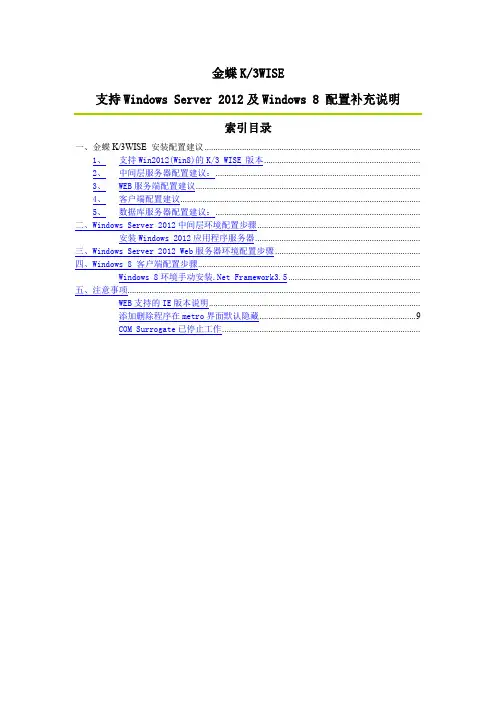
金蝶K/3WISE支持Windows Server 2012及Windows 8 配置补充说明索引目录一、金蝶K/3WISE 安装配置建议..................................................................................................1、支持Win2012(Win8)的K/3 WISE 版本.......................................................................2、中间层服务器配置建议:.............................................................................................3、WEB服务端配置建议......................................................................................................4、客户端配置建议.............................................................................................................5、数据库服务器配置建议:.............................................................................................二、Windows Server 2012中间层环境配置步骤..........................................................................安装Windows 2012应用程序服务器...........................................................................三、Windows Server 2012 Web服务器环境配置步骤..................................................................四、Windows 8 客户端配置步骤.....................................................................................................Windows 8环境手动安装.Net Framework3.5............................................................五、注意事项.....................................................................................................................................WEB支持的IE版本说明................................................................................................添加删除程序在metro界面默认隐藏 (9)COM Surrogate已停止工作..........................................................................................一、金蝶K/3WISE 安装配置建议1、支持Win2012(Win8)的K/3 WISE 版本微软自2012年7月正式发布Windows 2012和Windows 8操作系统之后,微软同步调整了对应产品的订货策略,同步停止Windows 2008R2之前版本的销售,客观上会导致市场上应用这两个操作系统的客户越来越多,在此情况下,金蝶软件随即对K/3WISE 产品开展优化支持,目前确认支持的版本为K/3WISE V13.0(Win2012专项包),K/3WISE V13.1及其后续版本2、中间层服务器配置建议:说明:Windows 8是面向客户端的系统,原则上不推荐在Windows 8系统安装K3中间层应用,如在Windows 8系统安装K3中间层出现任何问题金蝶将不提供官方支持!3、WEB服务端配置建议4、客户端配置建议5、数据库服务器配置建议:注解①——同时也支持WINDOWS Server 2003 R2对应版本,WINDOWS Server 2003 R2是WINDOWS Server 2003的功能扩展包,两者系统兼容性是一致的。
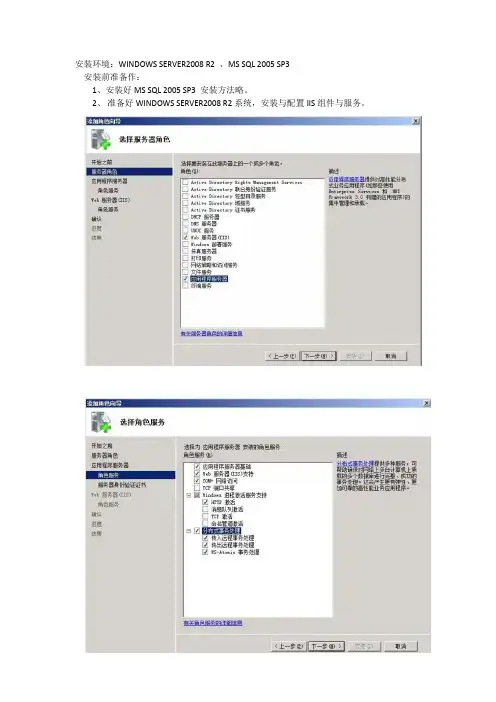
安装环境:WINDOWS SERVER2008 R2 、MS SQL 2005 SP3安装前准备作:1、安装好MS SQL 2005 SP3 安装方法略。
2、准备好WINDOWS SERVER2008 R2系统,安装与配置IIS组件与服务。
开始安装金碟系统服务器端一、安装金碟客户端、中间层、数据库服务部件1、直接安装,不检测。
因为这个版本在WIN2008 R2中不能通过检测。
点安装后进行自定义安装。
安装完成后,系统会自动出现中间层注册,按默认方式注册中间层2、选中“COM安全”看“启动和激活权限”属性,保证everyone的远程启动和激活是允许的,如下图3、修改“默认属性”,启用分布式COM在“启用分布式COM”前打钩,若已经打钩则去掉钩后,点确定,关闭后再重新打开,如果没有去掉则说明系统有毒或系统不完整。
重打打上钩后再关闭窗口,重新打开看是否已经钩上。
4、“MSDTC”选项里,打开“安全配置”,把[网络DTC访问],[网络事务],[XA事务]的选项打勾,如下图显示请注意图中选项。
4、修改本机账号:将Administrator 账号修改成客户端不会用到的名称,例如Admin(备注:避免由于客户端使用Administrator用户登录时由于密码不同产生冲突5、添加本地系统管理员账号,例如K3Mid及密码,以便在K3匿名注册中使用。
注意,该密码永远不要修改。
如果需要修改,则同时也需要重新设置组件的“标识”页该用户的密码。
6、启用GUEST账号,并对本地安全策略进行相关设置7、进入管理工具的组件服务界面,点击我的电脑,●选择COM+应用程序,然后再选取如下图所示的组件。
这些组件是K/3的中间层文件,在K/3第一次注册中间层后加上的,不是windows系统自带的。
注意,要包含kdsvrmgr这个组件●然后右击鼠标键,选取属性●在属性窗口里把“安全”选项里,把调用的身份验证级别改为无,模拟级别改为标识,如下图●在属性窗口里把“标识”选项里,选用“下列用户”,并输入本地系统管理员用户名和密码,见下图所示注意,如果日后该密码被改变,则需重新指定正确的密码,否则无法登陆。

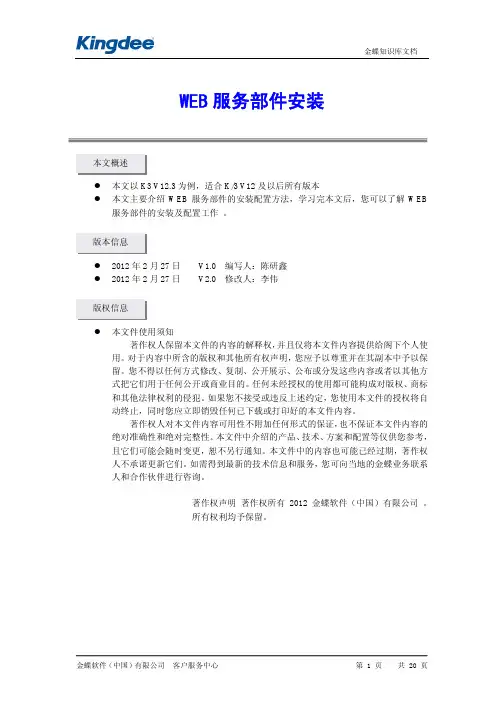
WEB服务部件安装本文概述z本文以K3 V12.3为例,适合K/3 V12及以后所有版本z本文主要介绍WEB服务部件的安装配置方法,学习完本文后,您可以了解WEB 服务部件的安装及配置工作。
版本信息z2012年2月27日V1.0 编写人:陈研鑫z2012年2月27日V2.0 修改人:李伟版权信息z本文件使用须知著作权人保留本文件的内容的解释权,并且仅将本文件内容提供给阁下个人使用。
对于内容中所含的版权和其他所有权声明,您应予以尊重并在其副本中予以保留。
您不得以任何方式修改、复制、公开展示、公布或分发这些内容或者以其他方式把它们用于任何公开或商业目的。
任何未经授权的使用都可能构成对版权、商标和其他法律权利的侵犯。
如果您不接受或违反上述约定,您使用本文件的授权将自动终止,同时您应立即销毁任何已下载或打印好的本文件内容。
著作权人对本文件内容可用性不附加任何形式的保证,也不保证本文件内容的绝对准确性和绝对完整性。
本文件中介绍的产品、技术、方案和配置等仅供您参考,且它们可能会随时变更,恕不另行通知。
本文件中的内容也可能已经过期,著作权人不承诺更新它们。
如需得到最新的技术信息和服务,您可向当地的金蝶业务联系人和合作伙伴进行咨询。
著作权声明著作权所有 2012 金蝶软件(中国)有限公司。
所有权利均予保留。
目 录1 概述 (3)2 安装前系统环境配置 (3)2.1 K/3系统WEB服务部件在Windows 2003系统下配置 (3)2.1.1 添加windows组件 (3)2.1.2 设置MSDTC的安全性配置 (4)2.1.3 Internet信息服务(IIS)的设置 (6)2.2 K/3系统WEB服务部件在Windows 2008系统下配置 (7)2.2.1 添加角色——应用程序服务器及Web服务器(IIS) (8)2.2.2 设置MSDTC的安全性配置 (9)2.1.3 Internet信息服务(IIS)的设置 (11)3 安装WEB服务部件 (13)3.1 系统环境检测 (13)3.2 WEB服务部件安装 (14)4 客户端IE设置 (19)4.1 配置方法 (19)1 概述WEB服务部件提供金蝶K/3的Web服务及人力资源系统组件服务,支持Intranet/Internet应用,必须安装在安装有Microsoft Internet Information Server (IIS)部件的Microsoft Windows 2000 Server系统之上,包括Microsoft Windows 2003 Server,Microsoft Windows 2008 Server。
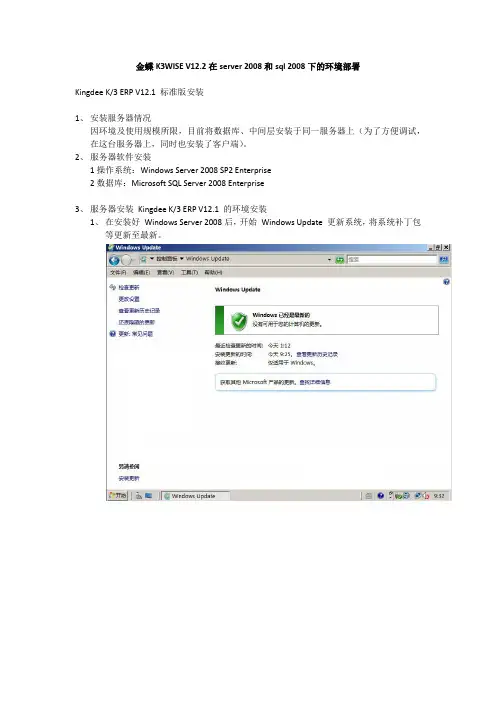
金蝶K3WISE V12.2在server 2008和sql 2008下的环境部署Kingdee K/3 ERP V12.1 标准版安装1、安装服务器情况因环境及使用规模所限,目前将数据库、中间层安装于同一服务器上(为了方便调试,在这台服务器上,同时也安装了客户端)。
2、服务器软件安装1操作系统:Windows Server 2008 SP2 Enterprise2数据库:Microsoft SQL Server 2008 Enterprise3、服务器安装Kingdee K/3 ERP V12.1 的环境安装1、在安装好Windows Server 2008后,开始Windows Update 更新系统,将系统补丁包等更新至最新。
2、因为Windows Server 2008默认安装并没有安装金蝶K/3所需要的服务器角色如下图所示:选择角色,添加角色。
选中Web 服务器IIS 和应用程序服务器两项。
角色服务,按如下图中所选。
SSL 加密服务器的身份验证证书点击下一步在这角色服务里,选择项目较多,下面以明细的方式罗列出一份,以供参考。
点击安装开始安装….安装结束3 进行Microsoft SQL 2008 企业版的安装。
将MSDN 下载的Microsoft SQL 2008 的光盘镜像载入,进行安装,选择“安装”。
并点击全新SQL Server独立安装。
系统安装前,进行环境检测,没有提示错误,点“确定”进行下一步的安装。
选择安装的版本,用系统默认的密钥即可。
选中“我接受许可协议”,并点下一步时行安装。
接受许可协议后,点“安装”进行安装。
安装前的支持文件检测进行中….检测通过,至于防火墙,单机使用不影响,如果是单独的服务器,需要根据防火墙的提示开放对应端口。
安装Microsoft SQL2008 的组件,建议全选中,便于以后对数据库的操作。
默认的实例安装即可。
系统提示所需要磁盘空间。
服务器配置,管理用户名等。

金蝶K/3 安装配置指南目录光盘说明错误!未定义书签。
安装方式错误!未定义书签。
数据库服务部件安装错误!未定义书签。
中间层服务部件安装错误!未定义书签。
5WEB服务部件安装错误!未定义书签。
6客户端部件安装错误!未定义书签。
7自定义组合安装错误!未定义书签。
8K/3的自动部署错误!未定义书签。
9常见问题分析与解决错误!未定义书签。
10帮助与支持错误!未定义书签。
光盘说明K/3 安装光盘一套包括:光盘名称说明金蝶K/3标准版\精益版用户手册手册光盘金蝶K/3标准版\精益版安装程序+演示账套+简体资源包+用户手册安装光盘安装方式目前我公司产品K/支持如下3种安装方式:DVD光驱本机安装:将DVD光碟直接插入DVD光驱,按照提示安装即可。
DVD光驱共享网络安装:安装前请共享DVD光驱,再访问DVD光驱,按照提示安装即可。
DVD光盘拷贝至硬盘共享安装:先将DVD安装盘拷贝到硬盘,并设置共享,按照提示安装即可。
注意:为了确保K/3安装程序能够正常的运行,推荐运行K/3安装程序前,先退出正在运行的第三方软件(包括杀毒软件及相关防火墙),然后再进行K/3安装操作。
完成K/3安装操作后,再启用第三方软件。
数据库服务部件安装组件要求处理器处理器类型:Intel Xeon 或AMD Opteron 或Intel Itanium 2处理器速度:最低:(对于Itanium处理器是)推荐:或更快处理器(对于Itanium处理器是)处理器核心总数:最低:2核心推荐:4核心(100并发以内或数据库实体10GB以内)8核心(100~200并发或数据库实体10~20GB)16核心(200~400并发或数据库实体20~40GB)内存物理内存:最少:2GB推荐:4GB(100并发以内或数据库实体10GB以内)8GB(100~200并发或数据库实体10~20GB)16GB(200~400并发或数据库实体20~40GB)扩展包,两者系统兼容性是一致的。
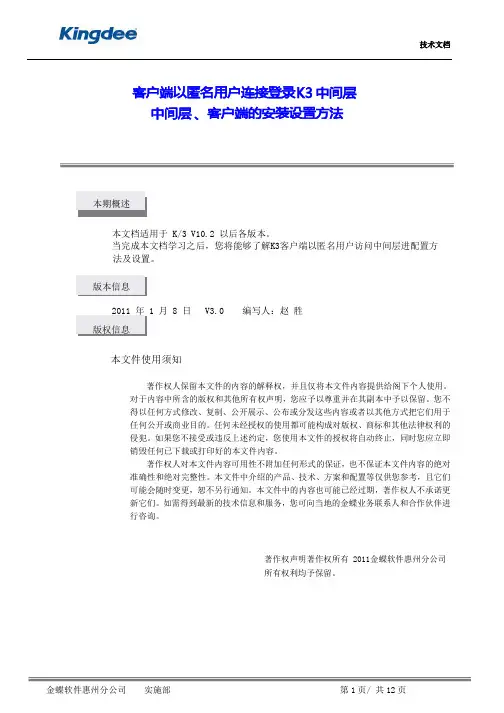
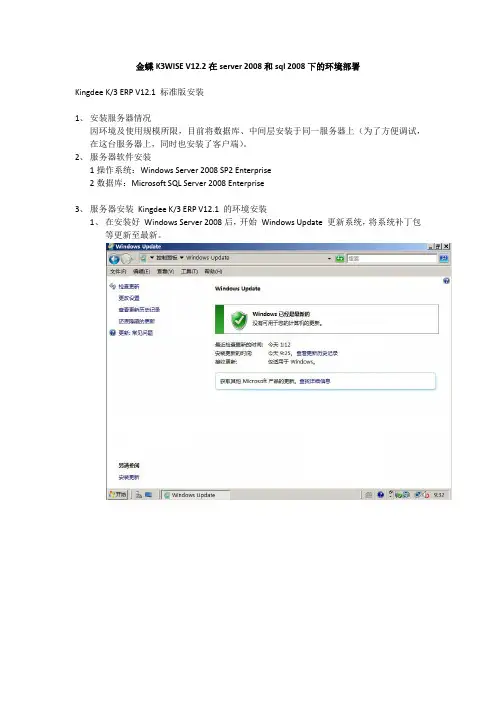
金蝶K3WISE V12.2在server 2008和sql 2008下的环境部署Kingdee K/3 ERP V12.1 标准版安装1、安装服务器情况因环境及使用规模所限,目前将数据库、中间层安装于同一服务器上(为了方便调试,在这台服务器上,同时也安装了客户端)。
2、服务器软件安装1操作系统:Windows Server 2008 SP2 Enterprise2数据库:Microsoft SQL Server 2008 Enterprise3、服务器安装Kingdee K/3 ERP V12.1 的环境安装1、在安装好Windows Server 2008后,开始Windows Update 更新系统,将系统补丁包等更新至最新。
2、因为Windows Server 2008默认安装并没有安装金蝶K/3所需要的服务器角色如下图所示:选择角色,添加角色。
点击下一步:选中Web 服务器IIS 和应用程序服务器两项。
点击下一步角色服务,按如下图中所选。
SSL 加密服务器的身份验证证书点击下一步在这角色服务里,选择项目较多,下面以明细的方式罗列出一份,以供参考。
点击安装开始安装….安装结束3 进行Microsoft SQL 2008 企业版的安装。
将MSDN 下载的Microsoft SQL 2008 的光盘镜像载入,进行安装,选择“安装”。
并点击全新SQL Server独立安装。
系统安装前,进行环境检测,没有提示错误,点“确定”进行下一步的安装。
选择安装的版本,用系统默认的密钥即可。
选中“我接受许可协议”,并点下一步时行安装。
接受许可协议后,点“安装”进行安装。
安装前的支持文件检测进行中….检测通过,至于防火墙,单机使用不影响,如果是单独的服务器,需要根据防火墙的提示开放对应端口。
安装Microsoft SQL2008 的组件,建议全选中,便于以后对数据库的操作。
默认的实例安装即可。
系统提示所需要磁盘空间。
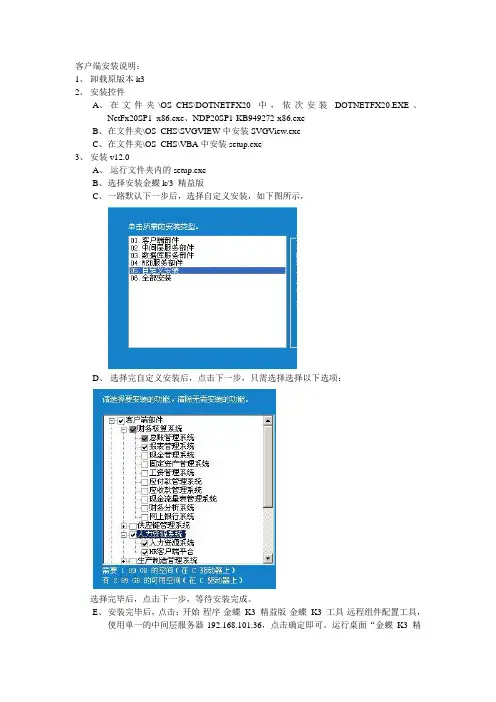
客户端安装说明:
1、卸载原版本k3
2、安装控件
A、在文件夹\OS_CHS\DOTNETFX20中,依次安装DOTNETFX20.EXE、
NetFx20SP1_x86.exe、NDP20SP1-KB949272-x86.exe
B、在文件夹\OS_CHS\SVGVIEW中安装SVGView.exe
C、在文件夹\OS_CHS\VBA中安装setup.exe
3、安装v12.0
A、运行文件夹内的setup.exe
B、选择安装金蝶k/3 精益版
C、一路默认下一步后,选择自定义安装,如下图所示,
D、选择完自定义安装后,点击下一步,只需选择选择以下选项:
选择完毕后,点击下一步,等待安装完成。
E、安装完毕后,点击:开始-程序-金蝶K3 精益版-金蝶K3 工具-远程组件配置工具,
使用单一的中间层服务器192.168.101.36,点击确定即可。
运行桌面“金蝶K3 精
益版”,即可选择组织机构等进行登陆。
F、登陆进去后,选择
让内勤进行测试使用。
Web端控件安装说明:
1、登陆hr web界面后,找到组件下载
2、分别安装:
A、报表客户端组件(K3IECtrl) ,适用于所有电脑
B、S VG 客户端组件,适用于人事、绩效管理员
3、安全站点配置:
点击右上角第四个图标,下载运行,输入192.168.101.36,适用于所有电脑。
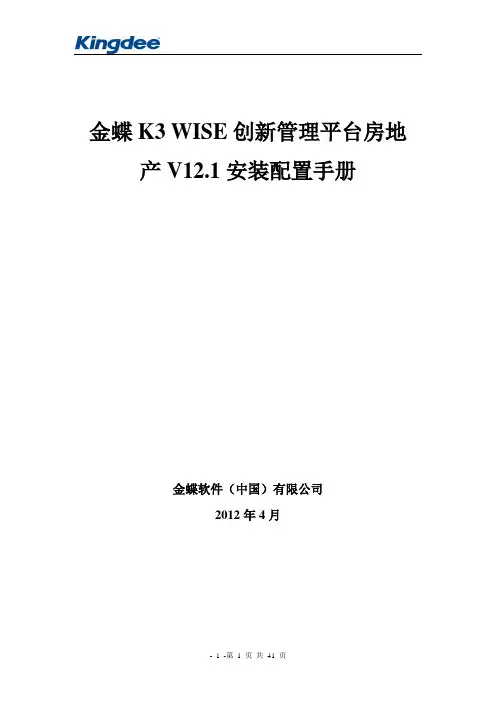
金蝶K3 WISE创新管理平台房地产V12.1安装配置手册金蝶软件(中国)有限公司2012年4月目录目录 (2)第1章系统环境要求 (3)1.1服务器运行环境最低配置 (3)1.2客户端运行环境最低配置 (3)第2章安装与卸载 (4)2.1全新安装 (4)2.1.1准备安装环境,下载安装包及补丁包: (4)2.1.2安装数据库 (5)2.1.3安装 (7)2.2更新补丁 (17)2.3卸载 (19)2.4安装卸载注意事项 (21)第3章系统配置 (21)3.1许可导入 (21)3.2服务配置 (22)3.3启动应用服务 (25)3.4登录系统 (26)第4章疑难解答 (27)1.打开IE,输入访问地址,出现如图不能访问,是什么原因? (27)2.Connections ould not be acquired from the underlying database! (28)3.登陆之后提示【许可过期】或【许可无效】,无法使用,怎么办? (31)4.数据库安装过程中,默认端口1433修改后,应用程序如何修改? (31)5.运行【服务器配置工具】,提示[连接失败..],如何检查连接失败原因? (31)6.使用帐号sa连接127.0.0.1数据库时,出现错误:184546 时,怎么办? (32)7.严重: Socket accept failed .SocketException... . (34)8.使用许可导入工具时提示“运行时错误'429'...”?.. (34)9.K/3房地产是否支持部署在虚拟机上? (34)10.K/3售楼销售过程中的模板无法打印 (34)11.tomcat服务自动关闭,并且关闭后无法启动 (35)12.站点相关问题 (35)13.流程定义的控件图标无法正常显示 (36)14.服务窗口出现....-列名’’无效...异域时情况如附图1,怎么处理? .. (38)15.win7环境下无法启动运行K3房地产WEB服务 (39)16.win7环境下用服务配置工具配置后提示【保存失败】? (39)17.win7环境下启动异常,提示..tomcat-users.xml.old..? (40)第1章系统环境要求1.1 服务器运行环境最低配置1.2 客户端运行环境最低配置第2章安装与卸载本次产品是以补丁形式发布,先准备补丁文件,再按步骤安装。
WEB服务部件安装本文概述z本文以K3 V12.3为例,适合K/3 V12及以后所有版本z本文主要介绍WEB服务部件的安装配置方法,学习完本文后,您可以了解WEB 服务部件的安装及配置工作。
版本信息z2012年2月27日V1.0 编写人:陈研鑫z2012年2月27日V2.0 修改人:李伟版权信息z本文件使用须知著作权人保留本文件的内容的解释权,并且仅将本文件内容提供给阁下个人使用。
对于内容中所含的版权和其他所有权声明,您应予以尊重并在其副本中予以保留。
您不得以任何方式修改、复制、公开展示、公布或分发这些内容或者以其他方式把它们用于任何公开或商业目的。
任何未经授权的使用都可能构成对版权、商标和其他法律权利的侵犯。
如果您不接受或违反上述约定,您使用本文件的授权将自动终止,同时您应立即销毁任何已下载或打印好的本文件内容。
著作权人对本文件内容可用性不附加任何形式的保证,也不保证本文件内容的绝对准确性和绝对完整性。
本文件中介绍的产品、技术、方案和配置等仅供您参考,且它们可能会随时变更,恕不另行通知。
本文件中的内容也可能已经过期,著作权人不承诺更新它们。
如需得到最新的技术信息和服务,您可向当地的金蝶业务联系人和合作伙伴进行咨询。
著作权声明著作权所有 2012 金蝶软件(中国)有限公司。
所有权利均予保留。
目 录1 概述 (3)2 安装前系统环境配置 (3)2.1 K/3系统WEB服务部件在Windows 2003系统下配置 (3)2.1.1 添加windows组件 (3)2.1.2 设置MSDTC的安全性配置 (4)2.1.3 Internet信息服务(IIS)的设置 (6)2.2 K/3系统WEB服务部件在Windows 2008系统下配置 (7)2.2.1 添加角色——应用程序服务器及Web服务器(IIS) (8)2.2.2 设置MSDTC的安全性配置 (9)2.1.3 Internet信息服务(IIS)的设置 (11)3 安装WEB服务部件 (13)3.1 系统环境检测 (13)3.2 WEB服务部件安装 (14)4 客户端IE设置 (19)4.1 配置方法 (19)1 概述WEB服务部件提供金蝶K/3的Web服务及人力资源系统组件服务,支持Intranet/Internet应用,必须安装在安装有Microsoft Internet Information Server (IIS)部件的Microsoft Windows 2000 Server系统之上,包括Microsoft Windows 2003 Server,Microsoft Windows 2008 Server。
金蝶K/3WISE支持Windows Server 2012及Windows 8 配置补充说明索引目录一、金蝶K/3WISE 安装配置建议 (2)1、支持Win2012(Win8)的K/3 WISE 版本 (2)2、中间层服务器配置建议: (2)3、WEB服务端配置建议 (3)4、客户端配置建议 (4)5、数据库服务器配置建议: (6)二、Windows Server 2012中间层环境配置步骤 (9)安装Windows 2012应用程序服务器 (9)三、Windows Server 2012 Web服务器环境配置步骤 (17)四、Windows 8 客户端配置步骤 (19)Windows 8环境手动安装.Net Framework3.5 (19)五、注意事项 (20)WEB支持的IE版本说明 (20)添加删除程序在metro界面默认隐藏 (21)COM Surrogate已停止工作 (22)一、金蝶K/3WISE 安装配置建议1、支持Win2012(Win8)的K/3 WISE 版本微软自2012年7月正式发布Windows 2012和Windows 8操作系统之后,微软同步调整了对应产品的订货策略,同步停止Windows 2008R2之前版本的销售,客观上会导致市场上应用这两个操作系统的客户越来越多,在此情况下,金蝶软件随即对K/3WISE 产品开展优化支持,目前确认支持的版本为K/3WISE V13.0(Win2012专项包),K/3WISE V13.1及其后续版本2、中间层服务器配置建议:说明:Windows 8是面向客户端的系统,原则上不推荐在Windows 8系统安装K3中间层应用,如在Windows 8系统安装K3中间层出现任何问题金蝶将不提供官方支持!3、WEB服务端配置建议4、客户端配置建议5、数据库服务器配置建议:注解①——同时也支持WINDOWS Server 2003 R2对应版本,WINDOWS Server 2003 R2是WINDOWS Server 2003的功能扩展包,两者系统兼容性是一致的。
K/3系统与操作系统及SQL支持说明本期概述●本文档适用K/3所有版本。
●本文详细介绍了K/3各个版本的三层架构对Windows的支持情况,及K/3各个版本与SQL Server的支持情况,学习完本文档以后,将对操作系统与数据库的支持情况有一个全面的了解版本信息●2012年6月30日 V1.0 编写人:赵姗姗●2012年7月1日 V2.0 编写人:李美莲版权信息●本文件使用须知著作权人保留本文件的内容的解释权,并且仅将本文件内容提供给阁下个人使用。
对于内容中所含的版权和其他所有权声明,您应予以尊重并在其副本中予以保留。
您不得以任何方式修改、复制、公开展示、公布或分发这些内容或者以其他方式把它们用于任何公开或商业目的。
任何未经授权的使用都可能构成对版权、商标和其他法律权利的侵犯。
如果您不接受或违反上述约定,您使用本文件的授权将自动终止,同时您应立即销毁任何已下载或打印好的本文件内容。
著作权人对本文件内容可用性不附加任何形式的保证,也不保证本文件内容的绝对准确性和绝对完整性。
本文件中介绍的产品、技术、方案和配置等仅供您参考,且它们可能会随时变更,恕不另行通知。
本文件中的内容也可能已经过期,著作权人不承诺更新它们。
如需得到最新的技术信息和服务,您可向当地的金蝶业务联系人和合作伙伴进行咨询。
著作权声明著作权所有 20xx 金蝶软件(中国)有限公司。
所有权利均予保留。
目录1. 概述 (3)2. K/3对Windows版本支持说明 (3)2.1 数据库服务器 (3)2.2 中间层服务器 (4)2.3 客户端 (5)3. K/3对SQL Server版本支持说明 (6)1. 概述IT技术发展日新月异,微软(Microsoft)公司于2012年2月正式发布了最新个人版操作系统Windows 8,基于服务器平台的操作系统的发展也越来越快,从最初的Windows NT,Windows Server 2000,到最新的Windows Server 2008。
金蝶K3产品环境&行业篇常见问题集锦(六)1.118 中间层创建事务失败适用版本:K/3 V12.0.0 精益版问题表现:登录K/3 主控台时,提示“中间层创建事务失败”,改如何处理?娄底金蝶软件解答:请按下列方法步骤操作:方法一:1、依次单击操作系统的【开始】→【所有程序】→【Microsoft SQL Server】,然后单击【企业管理器】,打开【企业管理器】窗口;2、双击展开控制台根目录;3、依次双击【Microsoft SQL Server】→【SQL Server 组】,右键单击【(Local)(Windows NT)】,然后单击【属性】,打开【SQL Server 属性窗口】;4、单击【安全性】页签,单击选择【SQL Server 和Windows】或【仅Windows】,然后单击【确定】;5、重新启动SQL 服务或重新启动计算机后生效。
方法二:windows server 2003 操作系统上中间层服务器和数据库服务部件分开部署需要添加“启用网络COM+访问”和“启用网络DTC 访问”,才能保证客户端正常访问服务器。
1、以操作系统管理员用户登录操作系统,依次单击【开始】→【控制面板】,打开【控制面板】窗口;2、双击【添加或删除程序】图标,打开【添加或删除程序】对话框;3、单击【添加或删除Windows 组件】,弹出【Windows 组件向导】窗口;4、在【组件】列表中单击勾选【应用程序服务器】,然后单击【详细信息】按钮;5、在打开的【应用程序服务器】对话框中,单击勾选【启用网络COM+访问】和【启用网络DTC 访问】,单击【确定】按钮,返回【windows 组件向导】窗口;6、单击【下一步】,系统将自动完成windows 组件的安装,单击【完成】即可。
方法三:1、依次单击【开始】→【运行】;2、在【打开】中输入msdtc -uninstall ,然后单击【确定】;3、重新启动电脑;4、再次单击【开始】→【运行】,在【打开】中输入msdtc -install,然后单击【确定】即可。
金蝶K/3WISE支持WindowsServer2012及Windows8配置补充说明索引目录一、金蝶K/3WISE安装配置建议1、支持Win2012(Win8)的K/3WISE版本微软自2012年7月正式发布Windows2012和Windows8操作系统之后,微软同步调整了对应产品的订货策略,同步停止Windows2008R2之前版本的销售,客观上会导致市场上应用这两个操作系统的客户越来越多,在此情况下,金蝶软件随即对K/3WISE产品开展优化支持,目前确认支持的版本为K/3WISEV13.0(Win2012专项包),K/3WISEV13.1及其后续版本2、中间层服务器配置建议:说明:Windows8是面向客户端的系统,原则上不推荐在Windows8系统安装K3中间层应用,如在Windows8系统安装K3中间层出现任何问题金蝶将不提供官方支持!3、WEB服务端配置建议4、客户端配置建议5、数据库服务器配置建议:注解①——同时也支持WINDOWSServer2003R2对应版本,WINDOWSServer2003R2是WINDOWSServer2003的功能扩展包,两者系统兼容性是一致的。
注解②——64位IA64架构的K/3数据库服务器暂不支持数据库服务部件安装,因此新建、备份、恢复这三种账套操作不能在中间层进行,需通过SQLServer进行,但其他功能不受影响。
数据库服务部件不是K/3的必需组件,K/3数据库服务主要功能不依赖它工作。
64位x64架构的K/3数据库服务器无以上限制。
注解③——只支持WINDOWSServer2008完全安装,不支持服务器核心安装(ServerCoreInstallation)。
注解④——不推荐使用WINDOWS2000系列,其MSDTC效能较低,会降低K/3整体性能。
注解⑤——不推荐使用SQLServer2000标准版,只推荐企业版,因为标准版最大只能支持2GB物理内存,会降低K/3整体性能。
K/3中间层与数据库服务器分开部署应用案例本期概述●本文档适用于K/3所有版本中间层与数据库分开部署●本文档针对金蝶 K/3中间层服务器与数据库服务器分开部署的情况下,以WindowsServer 2008R2为例,对系统和数据库需做的配置进行讲解,通过本文档的学习,可以了解K/3中间层与数据库分开部署的常规设置方法。
版本信息●2014年10月15日 V1.0编写人:齐坚明●2014年11月02日 V2.0修改人:李合雷●2014年11月17日 V3.0修改人:崔志佳版权信息●本文件使用须知著作权人保留本文件的内容的解释权,并且仅将本文件内容提供给阁下个人使用。
对于内容中所含的版权和其他所有权声明,您应予以尊重并在其副本中予以保留。
您不得以任何方式修改、复制、公开展示、公布或分发这些内容或者以其他方式把它们用于任何公开或商业目的。
任何未经授权的使用都可能构成对版权、商标和其他法律权利的侵犯。
如果您不接受或违反上述约定,您使用本文件的授权将自动终止,同时您应立即销毁任何已下载或打印好的本文件内容。
著作权人对本文件内容可用性不附加任何形式的保证,也不保证本文件内容的绝对准确性和绝对完整性。
本文件中介绍的产品、技术、方案和配置等仅供您参考,且它们可能会随时变更,恕不另行通知。
本文件中的内容也可能已经过期,著作权人不承诺更新它们。
如需得到最新的技术信息和服务,您可向当地的金蝶业务联系人和合作伙伴进行咨询。
著作权声明著作权所有 2014金蝶软件(中国)有限公司。
所有权利均予保留。
目录1. 应用背景 (3)2. 安装K/3软件 (3)3. 分开部署设置步骤 (3)3.1关闭W INDOWS防火墙 (3)3.2添加应用程序服务器 (4)3.3配置COM+和DTC安全 (6)3.4添加HOST解析 (9)3.5访问共享 (9)4. 案例讲解 (9)5. 补充说明:SQL SERVER数据库设置 (11)5.1SQL S ERVER网络配置 (11)5.2SQL S ERVER服务配置 (11)1. 应用背景为了进一步提高金蝶K/3系统的性能与数据的安全性,经常要将K/3的中间层服务器和数据库服务器进行分开部署,那么分开部署的情况下,中间层和数据库需要做什么配置,才能保证可以正常通讯,保证客户端可以正常使用呢?本文将以WIN 2008 R2系统为例,针对此问题进行讲解,其中各版本K/3软件对操作系统和数据库的支持情况请参阅对应金蝶K/3版本的发版说明。
K/3 V12在WINDOWS 2008系统下的配置
本文概述
●本文档适用K/3 V12版本,中间层服务器安装在WINDOWS 2008系统
●学习完本文档以后,可以了解K/3系统中间层部件在Microsoft Windows 2008系
统下的配置
版本信息
版权信息
●本文件使用须知
著作权人保留本文件的内容的解释权,并且仅将本文件内容提供给阁下个人使用。
对于内容中所含的版权和其他所有权声明,您应予以尊重并在其副本中予以保留。
您不得以任何方式修改、复制、公开展示、公布或分发这些内容或者以其他方式把它们用于任何公开或商业目的。
任何未经授权的使用都可能构成对版权、商标和其他法律权利的侵犯。
如果您不接受或违反上述约定,您使用本文件的授权将自动终止,同时您应立即销毁任何已下载或打印好的本文件内容。
著作权人对本文件内容可用性不附加任何形式的保证,也不保证本文件内容的绝对准确性和绝对完整性。
本文件中介绍的产品、技术、方案和配置等仅供您参考,且它们可能会随时变更,恕不另行通知。
本文件中的内容也可能已经过期,著作权人不承诺更新它们。
如需得到最新的技术信息和服务,您可向当地的金蝶业务联系人和合作伙伴进行咨询。
著作权声明著作权所有2009 金蝶软件(中国)有限公司。
所有权利均予保留。
文档内容从本页开始
目录
第一章中间层服务器的安装准备检查 (3)
1.1 添加COM+网络访问和IIS (3)
1.1.1 COM+网络访问及IIS的作用 (3)
1.1.2 添加COM+网络访问和IIS方法 (3)
1.2 设置网络DTC和COM安全选项 (6)
1.2.1 设置网络DTC和COM安全选项 (6)
Ver. No 修改日期编制人修改的章节号
V1.0.0 2009-11-05 崔志佳《K/3 V12在WINDOWS 2008系统下的配置.doc》
第一章中间层服务器的安装准备检查
1.1 添加COM+网络访问和IIS
1.1.1 COM+网络访问及IIS的作用
金蝶K/3中间层服务器需要启用网络DTC访问, COM+网络访问等环境,才能允许客户端连接到中间层,这些环境在Microsoft Windows 2000下是默认安装的,但在Microsoft Windows 2003及Microsoft Windows 2008下,这些功能都不是默认的,因此需要检查当前的Microsoft Windows 2008系统是否安装了这些组件并配置正确,如果这些组件没有安装请进行安装,下面是安装、配置这些组件的步骤,同时也可以通过这种方法检查设置。
如果使用金蝶K/3 WEB系统,需要安装IIS,支持虚拟目录的访问。
1.1.2 添加COM+网络访问和IIS的方法
单击【开始】→【程序】→【管理工具】→【服务器管理器】,打开Windows 2008角色管理界面,或者打开【开始】→【运行】,输入servermanager.msc,也可以进入Windows 2008角色管理窗口,如图1-1-1:
图1-1-1
打开的角色管理界面后,在“角色”选项中,单击【添加角色】,如图1-1-2所示:
图1-1-2
打开的添加角色界面,单击【下一步】,如图1-1-3:
图1-1-3
单击选择“应用程序服务器”,进入选择角色服务界面,如图1-1-4,另外,如果要安
装IIS,则需要单击选择“Web 服务器(IIS)”:
图1-1-4
然后单击“角色服务”,单击选择“COM+网络访问”,然后单击【下一步】,如图1-1-5:
图1-1-5
将Windows 2008操作系统光盘放入光驱,然后单击【安装】,如图1-1-6,完成网络COM+安装:
图1-1-6
注意:在安装上述组件的过程中需要用到Microsoft Windows 2008的系统安装盘。
1.2 设置网络DTC和COM安全选项
1.2.1 设置网络DTC和COM安全选项
依次单击【开始】→【设置】→【管理工具】→【组件服务】,打开组件服务窗口,然后依次单击【组件服务】→【计算机】→【我的电脑】,在“”上单击鼠标右键,选择【属性】,如图1-2-1所示:
图1-2-1
在打开的属性界面中单击【COM安全】页签,然后单击【启动和编辑权限】中的【编辑限制…】按钮,如图1-2-2:
图1-2-2
选择【Everyone】用户, Everyone的四个权限设置允许,如图1-2-3所示:
图1-2-3
然后,在组件服务窗口中,【组件服务】→【计算机】→【我的电脑】,单击打开,选择【Distributed Transaction Coordinator】下面的【本地DTC】,右键选择【属性】,如图1-2-4所示:
图1-2-4
打开本地DTC的属性窗口中,单击【安全】页签,单击选择“允许远程客户端”、“允许远程管理”、“允许出站”、“允许入站”,并且选择“不要求进行验证”,如下图1-2-5所示:
金蝶知识库文档
金蝶软件(中国)有限公司 客户服务中心 第 11 页 共 11 页
图1-2-5
上图1-2-5所示界面中,作为中间层服务器需要如上图配置,启用“网络DTC 访问”并且进行“允许远程客户端”、“允许远程管理”及“允许入站”、“允许出站”,选择“不要求进行验证”,同时DTC 的登录账户默认是“NT AUTHORITY\NetworkService ”,这是系统内置用户,不建议更改。